Pregledajte Pulse pitanja koja ste poslali
U Viva Puls, ako ste kreirali i poslali Pulse, možete da pregledate povratne informacije, preduzmete radnju da biste dobili dodatne odgovore, produžili rok, otkazali Puls i još mnogo toga.
Prikaži otvorene pulse
Prikažite Pulse zahteve koje ste poslali i koji još nisu zatvoreni za preduzimanje radnji, uključujući produženje roka, dodavanje još osoba ili deljenje veze ankete za povratne informacije ili otkazivanje zahteva.
-
Otvorite Viva Pulse u usluzi Microsoft Teams ili u veb pregledaču.
-
Na matičnoj Viva Pulse idite na odeljak Moji pulsi i izaberite karticu Pulsi poslati.
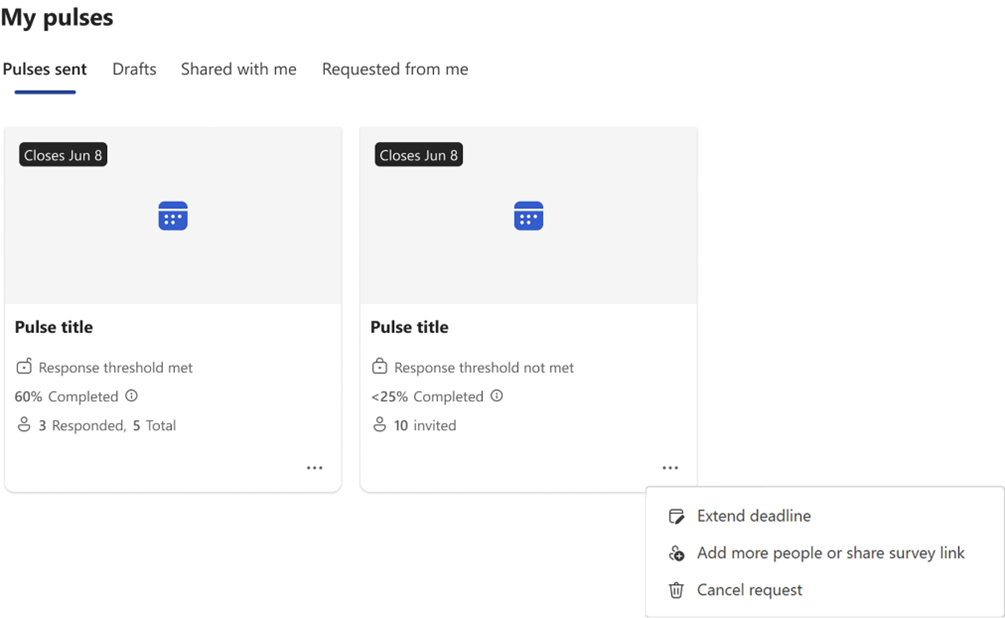
-
Zadržite pokazivač iznad kartice pulsa koji ste poslali, a zatim izaberite tri tačke (...). Imaćete sledeće opcije:
-
Izaberite Stavku Produži rok da biste produžili rok za Pulse zahtev. Imajte na umu da rok za Pulse zahtev možete da produžite najviše šest puta.
-
Izaberite stavku Dodaj još osoba ili delite vezu za anketu da biste dodali još dobavljača povratnih informacija u Pulse zahtev ili kopirajte vezu da biste delili pulse zahtev sa trenutnim dobavljačima povratnih informacija u ličnoj e-poruci ili Teams poruci.
-
Izaberite Otkaži zahtev da biste otkazali pulsni zahtev.
-
Važno: Opciju "Otkaži zahtev" neće videti ako ste dostigli minimalnu graničnu vrednost.
Zatvori otvorene pulse
Važno: Neće biti dodatnih odgovora kada zatvorite Pulse. Pored toga, biće potrebno vreme obrade za generisanje izveštaja za Pulse koji su ranije zatvoreni. Bićete obaveštenje kada izveštaj bude dostupan.
Zatvorite otvorene Pulse zahteve koji su dostigli minimalan prag pre datuma zatvaranja.
-
Otvorite Viva Pulse u usluzi Microsoft Teams ili u veb pregledaču.
-
Možete da zatvorite otvorene Pulse pomoću jednog od dva metoda:
-
Izaberite odgovarajuću karticu zahteva za povratne informacije iz Viva Pulse matične stranice Moji pulsi, u okviru kartice Pulsovi poslati.
-
Zadržite pokazivač iznad kartice pulsa koji ste poslali, a zatim izaberite tri tačke (...). Od navedenih opcija izaberite stavku Zatvori puls.
-
-
Idite na odgovarajuću stranicu za otvoreni Pulse. Izaberite stavku Izmeni zahtev. Imaćete sledeće opcije:
-
Izaberite Stavku Produži rok da biste produžili rok za Pulse zahtev. Imajte na umu da rok za Pulse zahtev možete da produžite najviše šest puta.
-
Izaberite stavku Dodaj još osoba ili delite vezu za anketu da biste dodali još dobavljača povratnih informacija u Pulse zahtev ili kopirajte vezu da biste delili pulse zahtev sa trenutnim dobavljačima povratnih informacija u ličnoj e-poruci ili Teams poruci.
-
Izaberite stavku Zatvori puls da biste zatvorili zahtev za povratne informacije. Primaoci koji nisu odgovorili neće moći da pruže povratne informacije.
-
-
Kada zatvorite Pulse, videćete ekran koji vas obaveštava da se izveštaj generiše.
-
-
Bićete obaveštenje kada vaš Pulse izveštaj bude spreman. Zatim izveštaju o povratnim informacijama možete da pristupite pomoću jednog od četiri metoda:
-
Izaberite feed teams aktivnosti sa obaveštenjem da je puls zatvorio.
-
Izaberite stavku Prikaži rezultate iz obaveštenja Teams ćaskanja.
-
Izaberite stavku Prikaži rezultate iz obaveštenja putem e-pošte.
-
Izaberite odgovarajuću karticu zahteva za povratne informacije iz Viva Pulse matične stranice Moji pulsi, u okviru kartice Pulsovi poslati.
Prikaži zatvorene pulse
Prikažite Pulse zahteve koji su se zatvorili da biste videli ko je pružio povratne informacije, ponovo poslali zahtev i podelili rezultate.
-
Otvorite Viva Pulse u usluzi Microsoft Teams ili u veb pregledaču.
-
Na matičnoj Viva Pulse idite na odeljak Moji pulsi i izaberite karticu Pulsi poslati.
-
Zadržite pokazivač iznad kartice pulsa koji ste poslali, a zatim izaberite tri tačke (...).
-
Ako ispunjavate minimalni broj potrebnih odgovora, izaberite tri tačke (...) na kartici za Puls koji ste poslali. Zatim možete da izvršite jednu od sledećih radnji:
-
Da biste ponovo slali Pulse kasnije da biste nastavili da pratite šta dobro funkcioniše za vaš tim i na koje oblasti treba da se fokusirate tokom vremena, izaberite ponovo pošalji zahteve da biste puls ponovo slali istim osobama.
-
Izaberite stavku Prikaži dobavljače povratnih informacija da biste prikazali osobe koje ste pozvali da odgovore na vaš Pulse zahtev.
-
Izaberite stavku Deli rezultate da biste delili rezultate povratnih informacija sa timom.
-
Ako ste otkazali Pulse zahtev ili niste ispunili minimalnu graničnu vrednost odgovora, izaberite tri tačke (...) na kartici za Pulse koji ste poslali i dovršite neku od sledećih radnji:
-
Izaberite stavku Ponovo pošalji zahtev da biste ponovo poslali zahtev za Pulse da biste uhvatili povratne informacije tima.
-
Izaberite stavku Prikaži dobavljače povratnih informacija da biste prikazali dobavljače povratnih informacija koje ste pozvali da odgovore na pulse zahtev.
Saznajte više
Prikazivanje i deljenje rezultata povratnih informacija kao autor povratnih informacija










